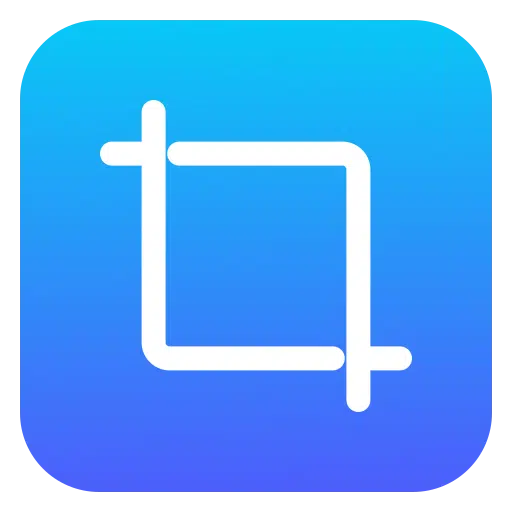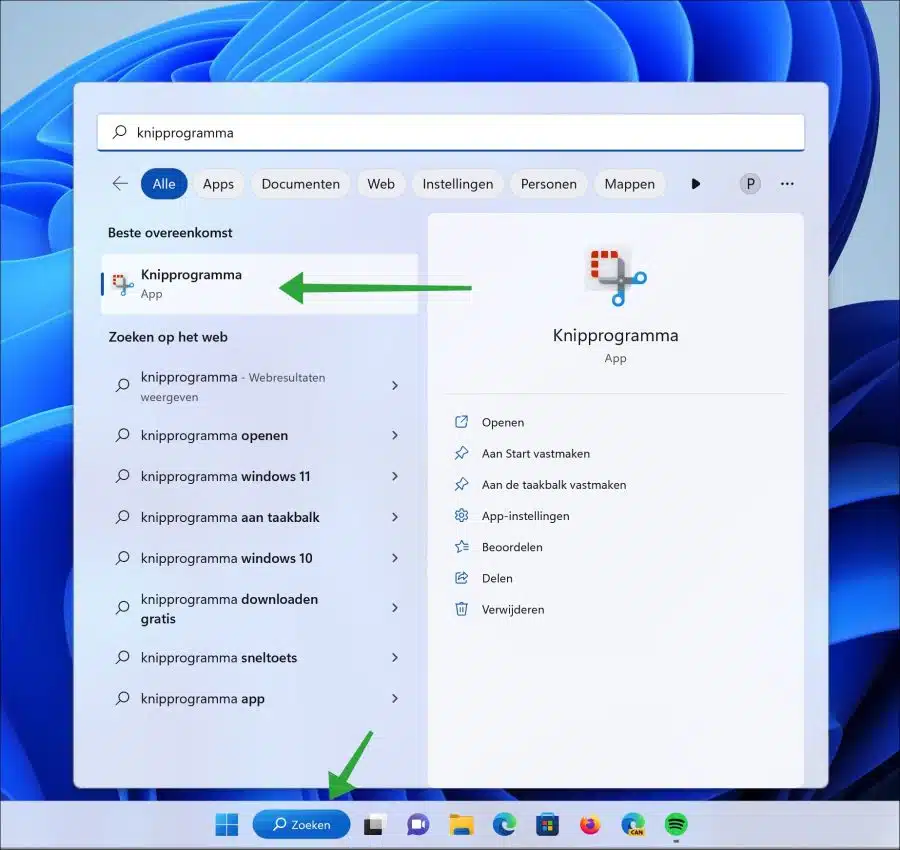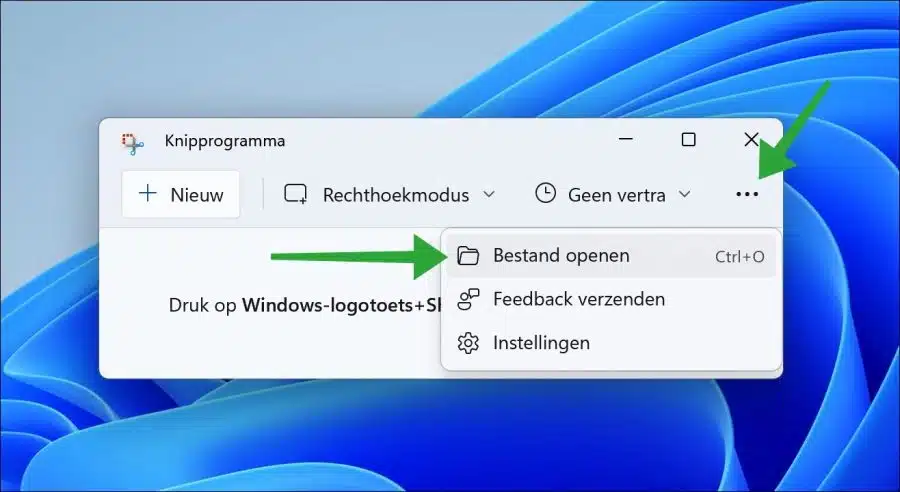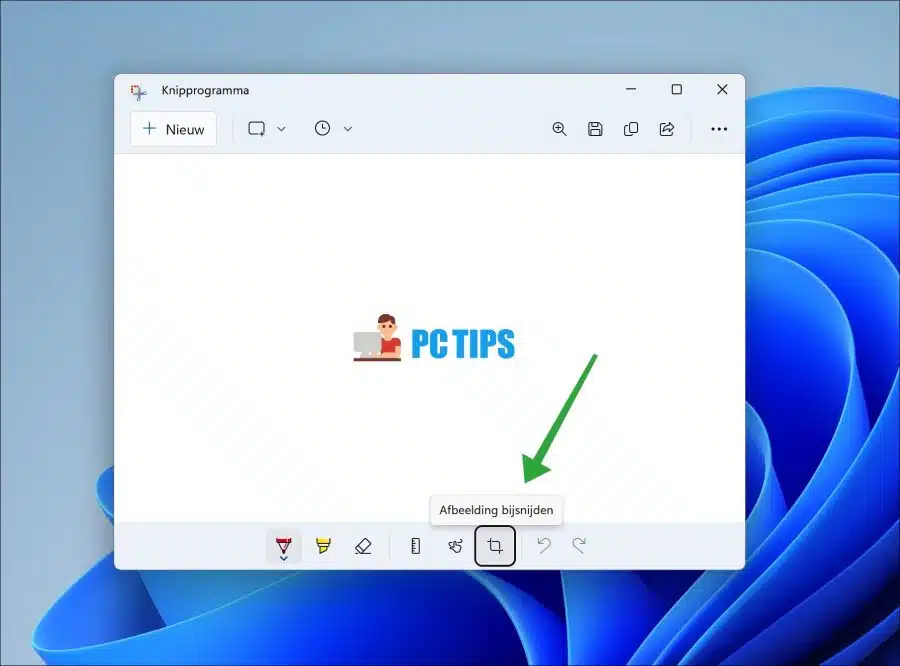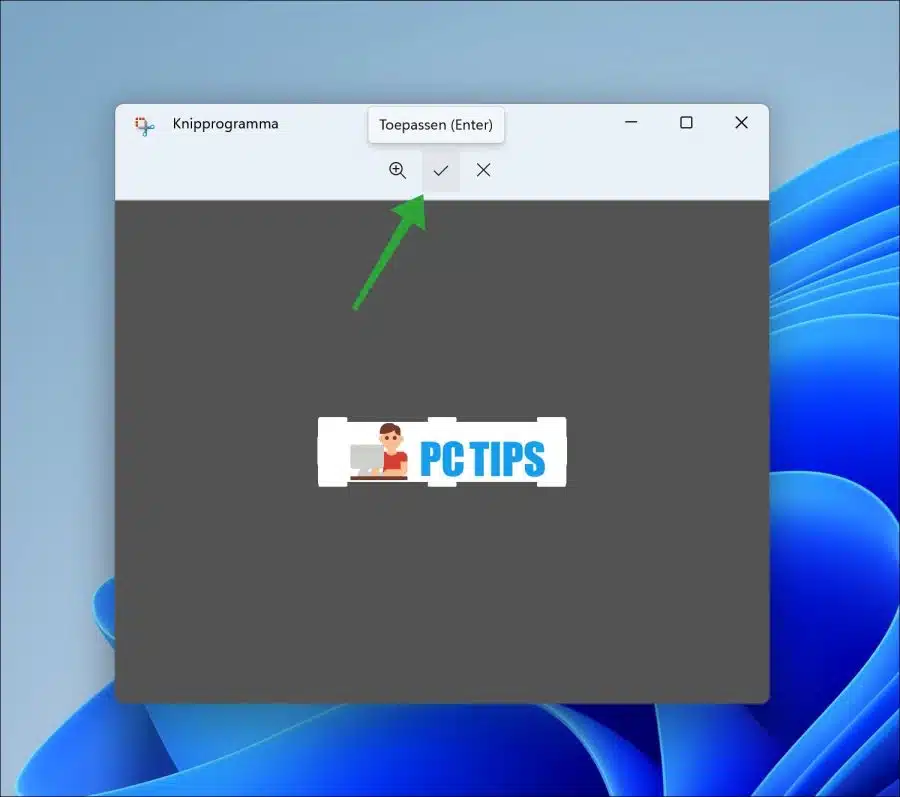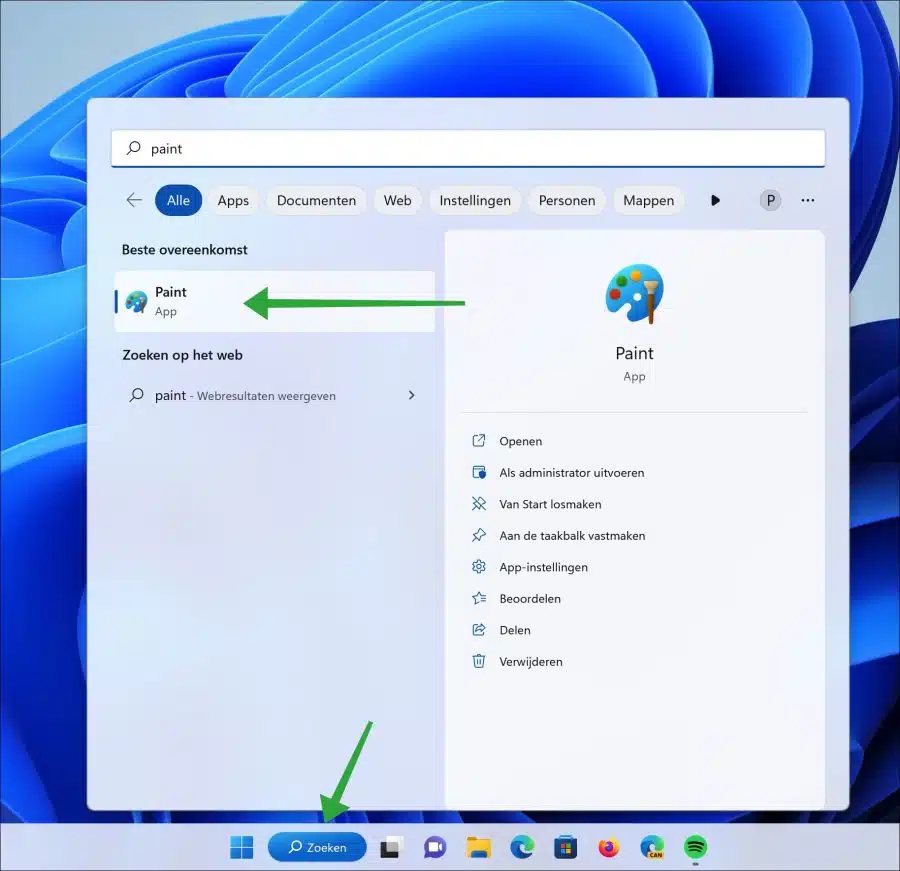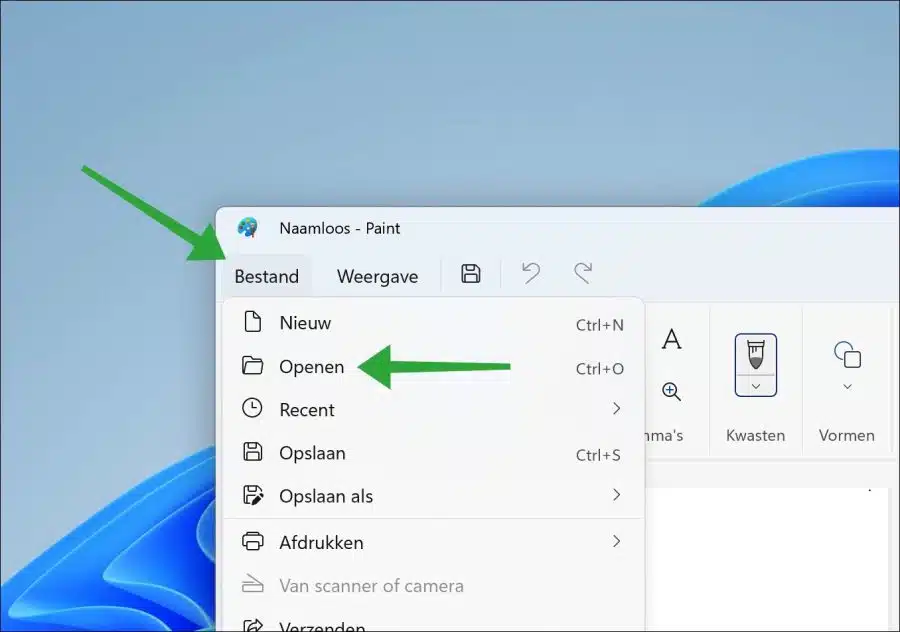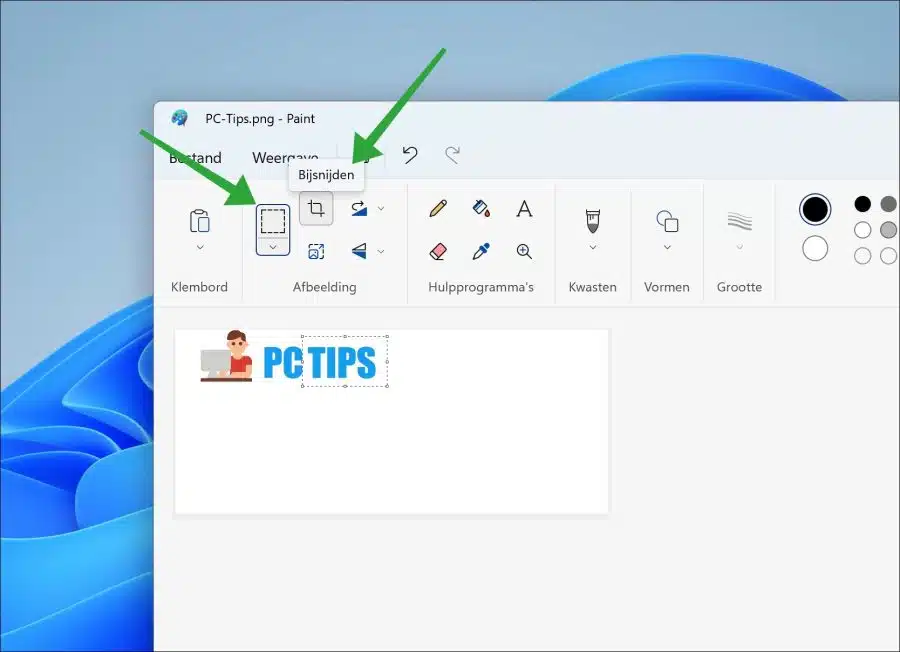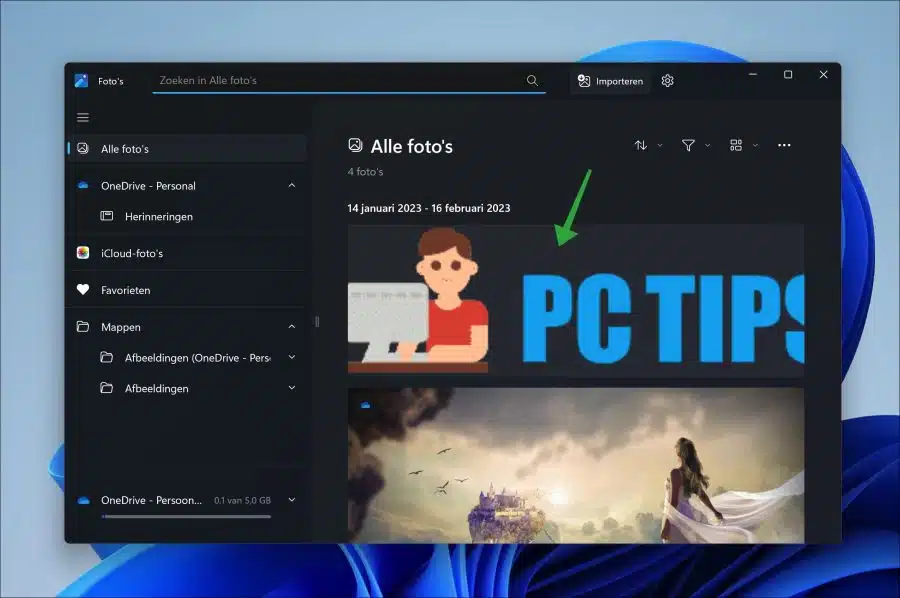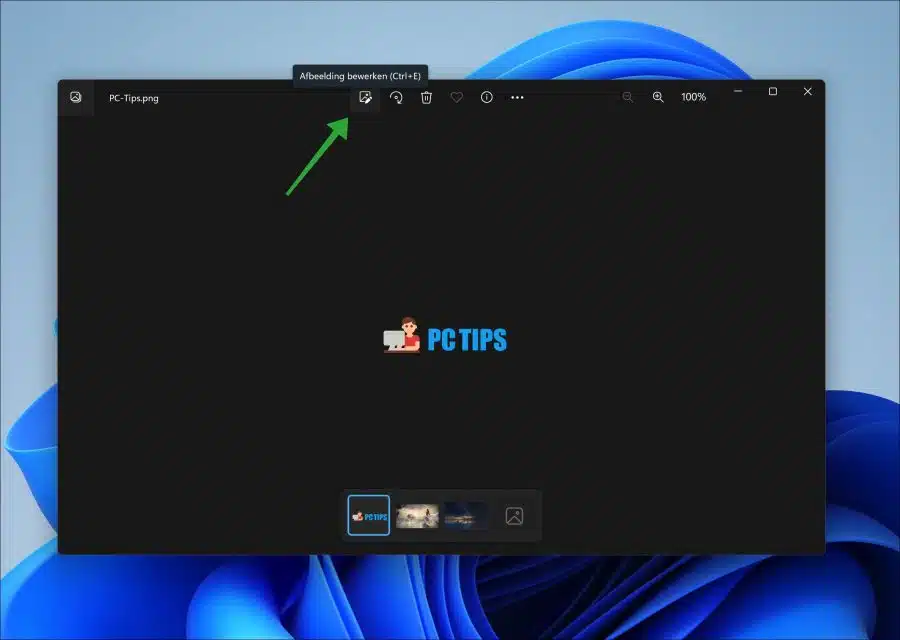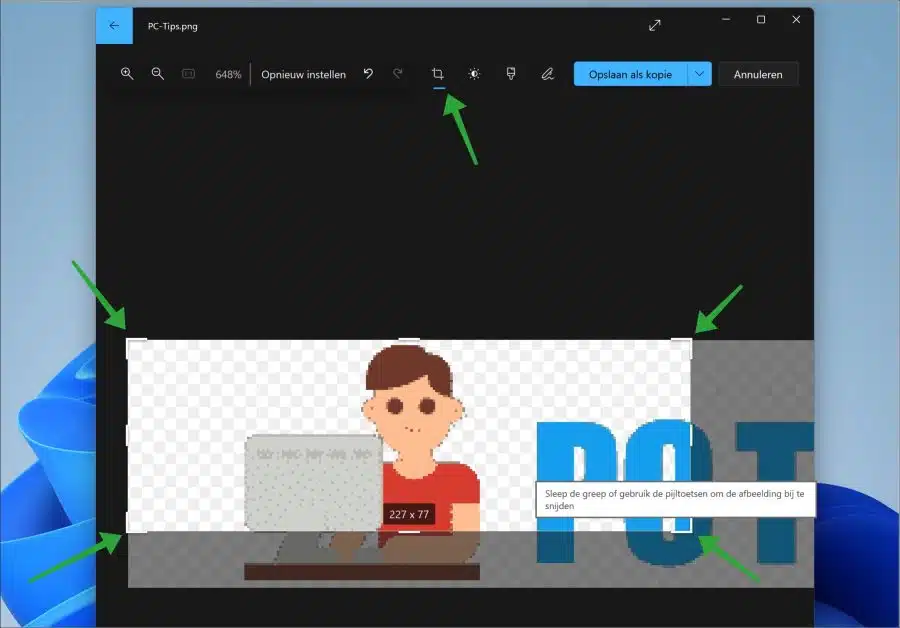Se você usa o Windows 11, existem várias opções para cortar imagens sem instalar aplicativos. Você pode redimensionar uma imagem usando vários aplicativos disponíveis por padrão no Windows.
Se você trabalha muito com imagens, recortar uma imagem é algo que você definitivamente faz regularmente. Cortar uma imagem permite alterar sua proporção, o que pode ser útil se você quiser usar a foto em um contexto ou meio específico que exija uma determinada proporção.
Em alguns casos, cortar uma imagem pode melhorar a qualidade geral da imagem. Por exemplo, se uma imagem estiver desfocada ou com ruído, o corte pode ajudar a remover as áreas piores e resultar em uma imagem mais nítida.
Este artigo mostra como cortar uma imagem no Windows 11 de três maneiras diferentes, sem a ajuda de aplicativos de terceiros.
3 maneiras de cortar imagens no Windows 11
Cortar imagem com ferramenta de recorte
A Ferramenta de Recorte faz parte do sistema operacional Windows há muito tempo. No Windows 11 foi claramente melhorado e você pode cortar ou redimensionar rapidamente uma imagem de forma simples.
Clique em Pesquisar na barra de tarefas. Procure por “ferramenta de recorte”. Abra o aplicativo.
Na Ferramenta de Recorte, clique em “…” para abrir o menu. No menu, clique em “Abrir arquivo” para abrir uma imagem.
Selecione a imagem que deseja editar e abra-a na Ferramenta de Recorte. Para recortar a imagem, clique em “cortar imagem” na parte inferior.
Depois de cortar a imagem, clique em “Aplicar” na parte superior. A proporção da imagem agora é aplicada.
Agora pressione CTRL + S para salvar a imagem recortada em seu computador.
Cortar imagem com o Paint
O Microsoft Paint também ainda está disponível no Windows 11. Você pode editar uma imagem com ele e também reduzi-la cortando a imagem. Primeiro você faz uma seleção e essa seleção é cortada na imagem.
Clique em Pesquisar na barra de tarefas. Em seguida, pesquise “paint” e abra o aplicativo Microsoft Paint.
Abra a imagem que deseja recortar clicando em “Arquivo” no menu e depois em “Abrir”. Selecione a imagem e clique em “Abrir”.
Primeiro faça uma seleção usando “Seleção” para selecionar uma parte da imagem que deseja manter após o corte. Após isso clique em “Cortar” para manter apenas esta parte, o restante será removido.
Depois de cortar a imagem, pressione CTRL + S para salvar a imagem em seu computador. Pressione CTRL + Z para desfazer o corte e recomeçar.
Cortar imagem com o aplicativo Fotos
O aplicativo Fotos do Windows 11 é uma ferramenta integrada de gerenciamento e edição de fotos que permite visualizar, organizar e editar suas fotos e vídeos digitais. Você também pode cortar fotos com ele. Portanto, se você já importou fotos, pode recortá-las rapidamente editando a foto.
Clique em “Pesquisar” na barra de tarefas. Em seguida, pesquise “fotos” e abra o aplicativo Fotos.
Importe a foto que deseja editar ou clique duas vezes na foto já disponível que deseja recortar.
Em seguida, clique em “editar imagem” no topo do menu.
Agora você abre o editor de imagens. No menu superior, clique em “Cortar imagem” e arraste um dos quatro cantos para dentro para cortar a imagem. Em seguida, clique em “Salvar como cópia” para salvar a imagem recortada em seu computador.
Espero que isso tenha ajudado você. Obrigado por ler!
Leia também: Faça uma captura de tela no Windows 11.